Volumioでは以前は音楽ファイルにタグ情報(ID3)が登録されていない音楽ファイルは曲名としてファイル名をデータベースに取り込み表示していた。
久しぶりにVolumioのデータベースを更新したらタグ情報のない音楽ファイルは全てタイトルが「 - 」(ハイフン)になってしまった。
「データベースをアップデート」と「再スキャン」のどちらでも同じ結果になるので楽曲情報の管理がそのように変更されたのだろう。
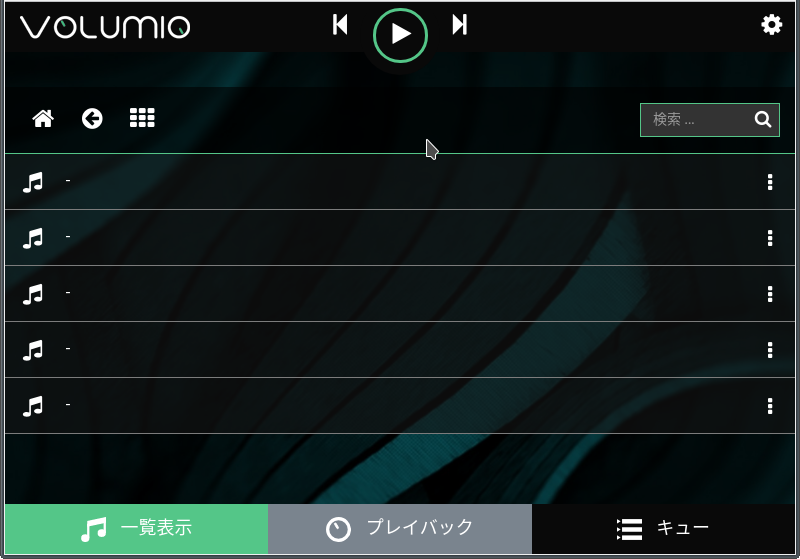
タグが登録されていない曲は全て「 - 」になっているのでどれが何の曲なのかさっぱりわからない。
ここ10年程度(もっと?)にCDをリッピングしたものはリッピングアプリがCD情報のデータベースサービス(CDDB)にアクセスして自動的にタグ情報を付けてくれているので特に不都合はないのだが、リッピングアプリがタグ情報に対応していないくらい昔にリッピングしたWAVE(WAV)ファイルやレコードを取り込んだファイルなどは楽曲の情報はファイル名頼りだったりする。これが軒並み「 - 」で表示されるともう何がなんだかわからない。
そこで、ファイル名を元にタグ情報を付けることにする。手作業で1曲ずつタグを入れるというのは数千曲もあるとよほどの根気がないと無理なので一括で変換する。もちろん、そのためのファイル名の付け方のルールは統一されているものとする。
なお、WAVEファイルそのままはさすがにアレなのでタグ付け前にFLACに変換した。その変換についてはこの記事では省略。FLACにするのはWAVEにタグを付けたらダメということではなくファイルサイズの問題ね。
今回はタグ情報を付けるアプリはEasyTAGとする。Linuxではおそらく定番なので各ディストリビューションのアプリケーション管理アプリでeasytagを検索すれば簡単にインストールできる筈。以下はEasyTAGを起動して楽曲のあるフォルダを開いたところから。
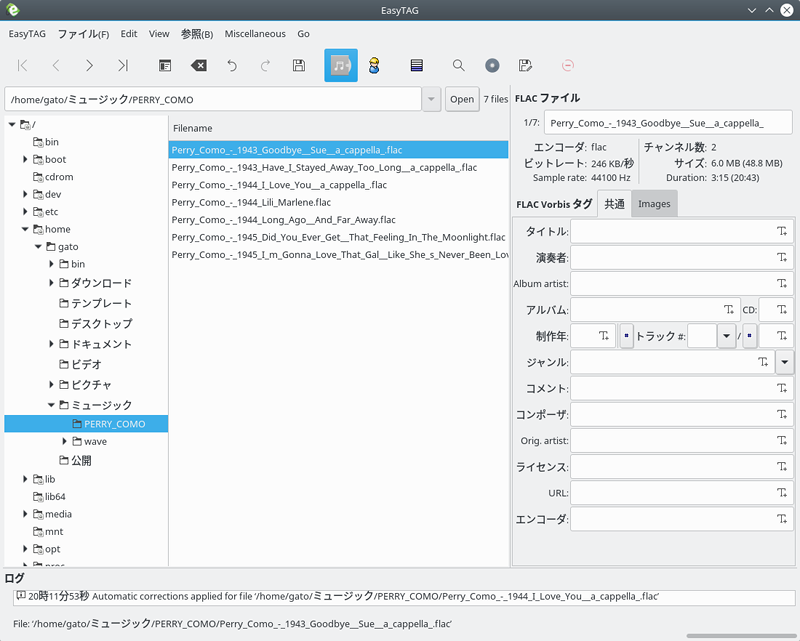
EasyTAGのメイン画面、左列がディレクトリツリー、中央列が選択したディレクトリのファイルリスト、右列が楽曲ファイル(複数ファイル選択時は最初の1ファイル)に登録されているタグ情報。
上の画像では中央列の1番上の水色行のファイルは右列が全て空白なのでタグが何も登録されていないというのがわかる。中央列の他のファイルを選択すると右列の情報が更新されてその選択ファイルのタグが表示される。今回はすべての楽曲でタグは登録されていない。
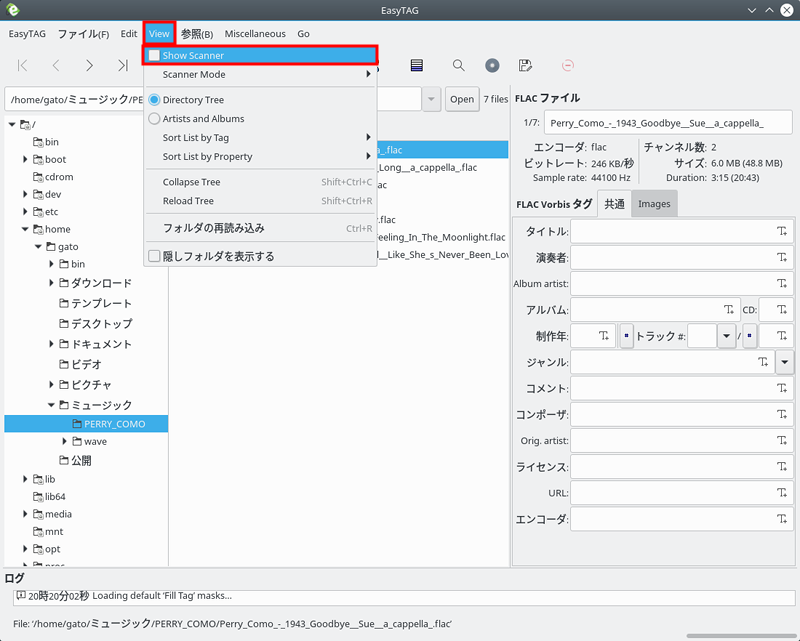
メイン画面の最上段のView→Show Scannerをクリック。
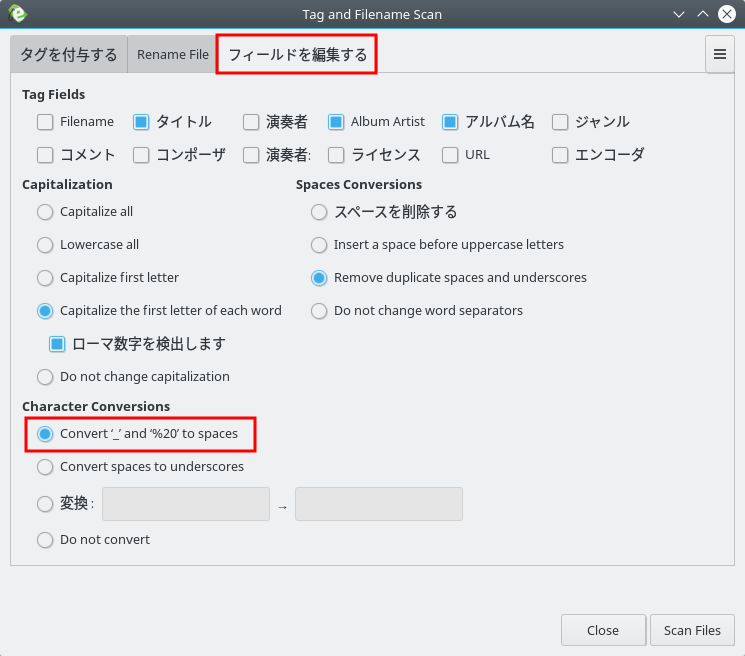
スキャン画面が開くので最上段の「フィールドを編集する」タブを選択。
ファイル名からタグに変換するルールとして「 _ 」(アンダーバー)は半角空白に変換するを選択する。(初期値の筈)
これはファイル名の付け方のポリシーによるので、「いつの時代のやり方だよ、いまどきファイル名の空白替りにアンダバーなんか使わないよ」ということであればDo not convertを選択。
アーティスト名_-_リリース年_題名.flac
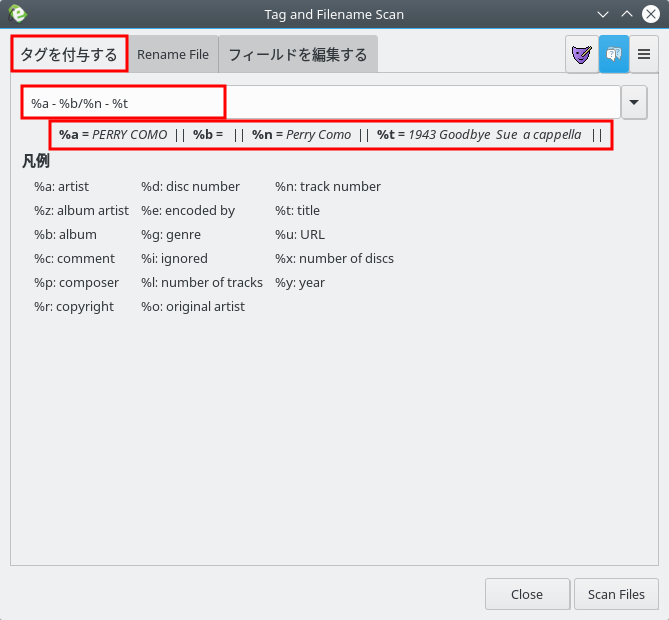
スキャン画面の最上段の「タグを付与する」タブを選択。
その下は凡例にある変数を参考にファイル名をどのように分割するかを指定。上の画像の例であれば%a - %b/&n-%tとなっているが、最初のハイフンまでが%aのアーティスト名、ハイフンの次が%bでアルバム名の筈だが/ が邪魔をして認識無し、/ を指定するとファイル名の最初に戻るらしく、最初のハイフンまでが%nでトラック番号、ハイフンの後がすべて%tのタイトルとして認識される。当然だがこれは現状のファイル名とタグの対応ルールとしては不適切なので適当に変更する。変更した結果は逐次その下の赤枠部分に表示される。
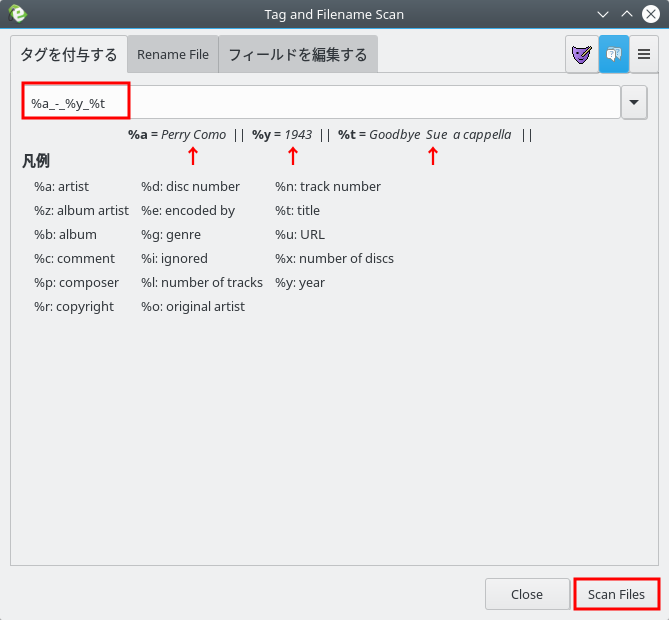
今回は対応ルールとしては%a_-_%y_%tとした。正直アンダーバーは2つ前の手順で空白扱いにすることにしたので指定する必要はないが今回は書いている。これで%aに正しくアーティスト名が入り、%yにリリース年が入り、%tに曲の題名が入った(上の画像の赤字の↑部分)
正しく対応付けできたら右下の「Scan Files」ボタンを押す。
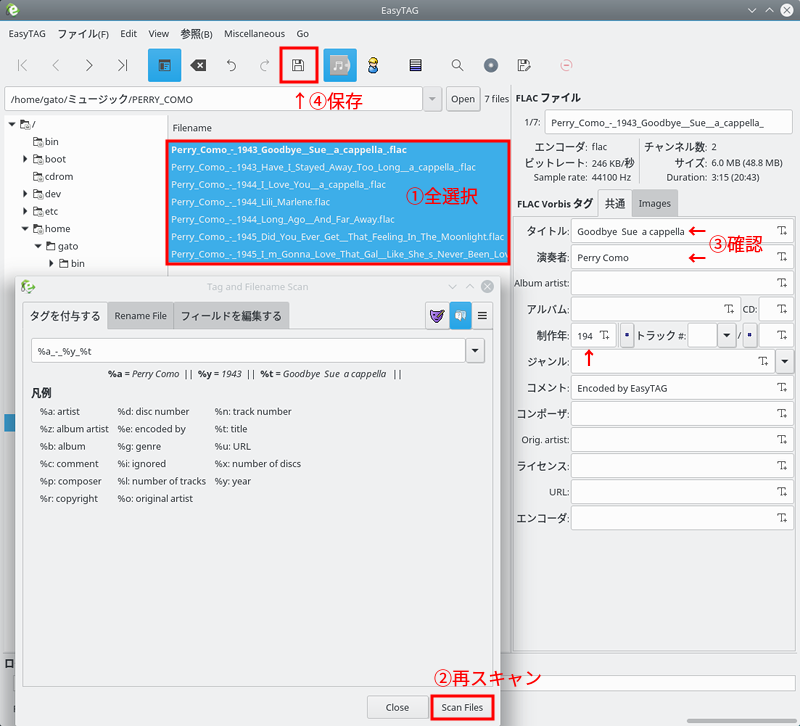
選択していたファイルについて、右列のタグ情報に「タイトル」「演奏者」(アーティスト)、製作年(リリース年)が入るのを確認する。
問題なければ以下。
1. 中央列の全ファイルを選択。
2. スキャン画面の右下の「Scan Files」をクリック。これで選択した全ファイルにファイル名に対応したタグが付けられる。
3. 中央列で1つずつファイルを選択して右列のタグ情報が正しく入っているか確認。中央列のファイルを再度全選択する。
メイン画面の上段の保存ボタンをクリック。これでタグ情報がファイルに書き込まれる。
逆に、保存ボタンを押すまでは右列に表示されるタグ情報はファイルには書き込まれていないのでトライ&エラーは好きなだけできる。
タグ情報を書き込んだファイルをファイルサーバに置くとかVolumioに転送するなどして、Volumioのデータベースを更新(または再スキャン)する。
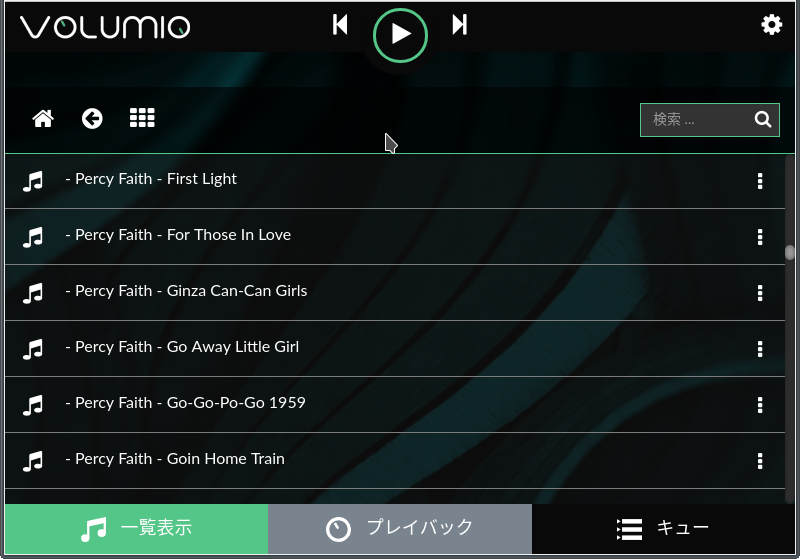
上のルールとは違うが、こんな感じでVolumioに曲名が表示されるようになった。
- Volumioのライブラリ管理をメディアサーバに任せる
- Volumioでコンピレーションアルバムを増殖させないメタデータ
- Volumioにウェブラジオ局を登録
- Volumioのログをローテートする
- Prometheus2とGrafana6によるシステム監視 シングルボードコンピュータの温度表示
- Volumioでradio paradiseを高品質な音で聴く
- Volumioの時刻設定
- Linuxでオーディオファイルにタグを付ける (ファイル名から)
- ELK Stackでシステム監視 Filebeatで収集したVolumioのログから時系列の再生曲名リストを表示
- VolumioのYoutubeプラグインを使ってみる
- VolumioのIPアドレスを調べて接続する
- ELK Stackでシステム監視 FilebeatでRaspberry Pi Zero WのVolumio楽曲再生ランキング
- ELK Stackでシステム監視 MeticbeatでRaspberry Pi Zero WのVolumioを監視
- BubbleUPnP for DLNA/ChromecastでVolumioを操作
- Volumio2がDLNA/UPnPに対応
- NanoPi NEO2 + DACで音楽プレーヤーVolumioを使う
- Raspberry Pi Zero W + volumioでもう少し遊ぶ
- どうしてもWindowsの共有フォルダが見えない対処
- Raspberry Pi Zero W + DACで音楽プレーヤーVolumioを使う